wps的word如何删除空白页 WPS如何删除多余的空白页
更新时间:2024-01-22 13:03:29作者:yang
在使用WPS时,我们常常会遇到一个问题,那就是在文档中出现了一些多余的空白页,这些空白页不仅浪费了打印纸张,还使得文档显得凌乱不堪。我们应该如何删除这些空白页呢?幸运的是WPS提供了一种简单而有效的方法来解决这个问题。通过一些小技巧和操作,我们可以轻松地去除文档中的空白页,使得文档整洁有序。接下来让我们一起来了解一下WPS如何删除多余的空白页吧!
步骤如下:
1.打卡软件之后,文档中出现后一页多余的空白页。按backspace却无法删除的情况。

2.一般是因为添加的多余的空白页是通过“插入”-“空白页”所插入的,所以不能直接删除。
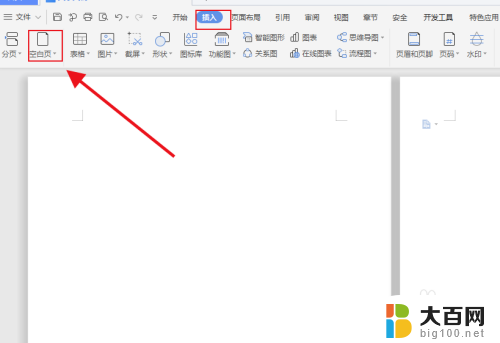
3.那么直接点击“开始”菜单,然后点击如图箭头所指图标。
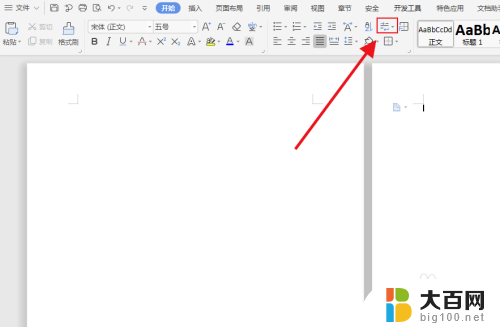
4.将“显示/隐藏段落标记”进行勾选,然后会会发现文档中就会显示出来“分节符(下一页)”。
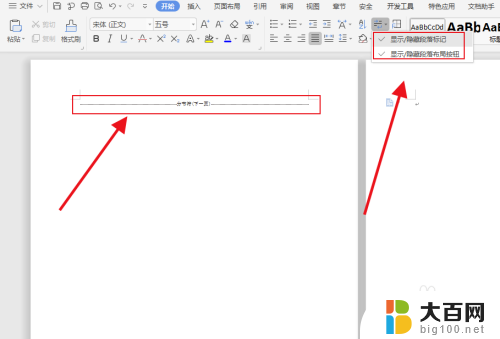
5.直接用鼠标选中“分节符(下一页)”,然后按backspace直接删除即可。
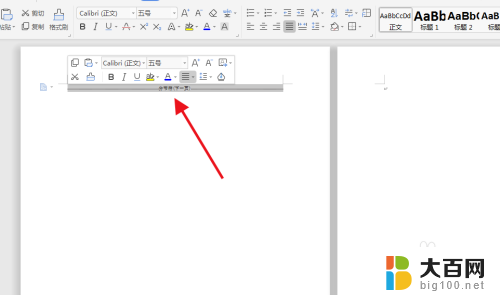
6.最后空余文档成功删除,此方法应用于不能够正常删除的空余页。
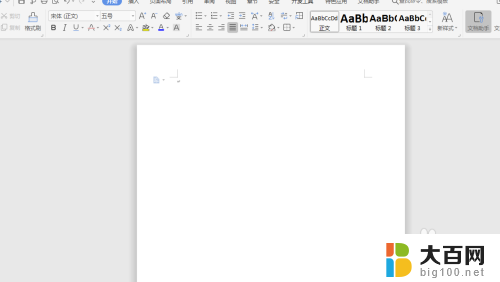
以上是关于如何删除wps中空白页的全部内容的步骤,如果你遇到了相同的问题,可以参考本文中介绍的方法进行修复,希望这对你有所帮助。
wps的word如何删除空白页 WPS如何删除多余的空白页相关教程
- 删除wps文字中多余空白页 wps文字中如何去除空白页
- wps删除多余空白表格 wps如何删除多余空白表格
- wps空白行如何删除 wps如何删除多余空白行
- wps如何删除文档中的空白页 wps如何删除文档中的多余空白页
- wps怎么删除word的空白页 wps怎么删除word中的空白页
- wps如何删除大量空白页 wps如何高效删除大量空白页
- wps怎么批量删除空白页 wps怎么删除多个空白页
- wps最后一页空白的 无论如何都删除不了 如何删除wps文档最后一页的空白内容
- wps文件中的空白也如何删除 wps文件中如何删除空白
- word第二页空白页删不掉怎么办 word第二页空白无法删除
- 苹果进windows系统 Mac 双系统如何使用 Option 键切换
- win开机不显示桌面 电脑开机后黑屏无法显示桌面解决方法
- windows nginx自动启动 Windows环境下Nginx开机自启动实现方法
- winds自动更新关闭 笔记本电脑关闭自动更新方法
- 怎样把windows更新关闭 笔记本电脑如何关闭自动更新
- windows怎么把软件删干净 如何在笔记本上彻底删除软件
电脑教程推荐